Cómo utilizar los paneles, informes y segmentos personalizados de Google Analytics: examinador de redes sociales
Google Analitico / / September 26, 2020

¿Quiere más de Google Analytics que los informes estándar?
¿Sabías que puedes obtener datos personalizados?
Google Analytics le permite crear segmentos, paneles e informes personalizados para encontrar la información más relevante para su empresa.
En este artículo, le mostraré cómo utilizar estas funciones de Google Analytics.

N.º 1: segmentos personalizados
Los segmentos te permiten aislar el tráfico específico en Google Analytics. Por ejemplo, supongamos que desea obtener información sobre todos los tráfico que recibe su sitio web de Facebook. Puedes hacerlo usando un segmento.
Cómo configurar un segmento personalizado
Para empezar, ir el perfil de su sitio web en Google Analytics. Bajo el título de cualquier informe estándar, como el Visión general de la audiencia, hay una opción para Agregar segmento.
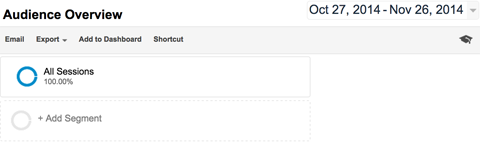
Cuando usted haga clic en Agregar segmento, puede ver todos sus segmentos actuales y el botón rojo Nuevo segmento.
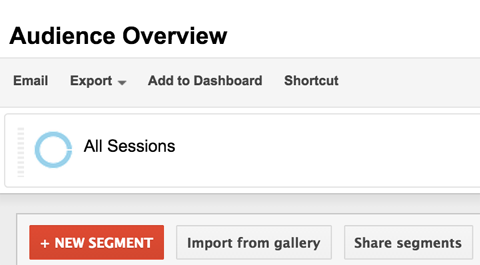
Para crear su segmento, haga clic en el botón Nuevo segmento y asígnele un nombre que reconozca, como el tráfico de Facebook. Luego haga clic en la pestaña Fuentes de tráfico y, en el campo Fuente, ingrese "facebook". Debería verse así cuando hayas terminado.
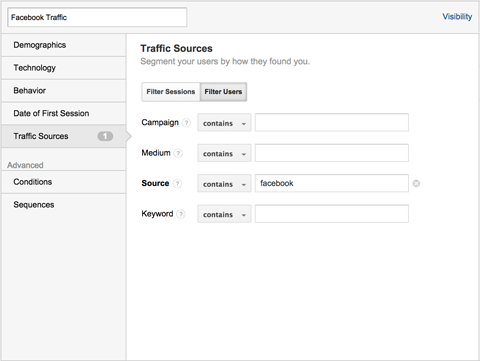
Haga clic en el botón Vista previa para ver si su segmento encuentra tráfico según la configuración que ha creado., que en este caso es tráfico de Facebook. Si lo hace, clic en Guardar y se aplica automáticamente a su vista de Google Analytics.
Ahora puede seguir haciendo clic en todos sus informes estándar, como el Resumen de audiencia, y ver los datos relacionados específicamente con su segmento de tráfico de Facebook.
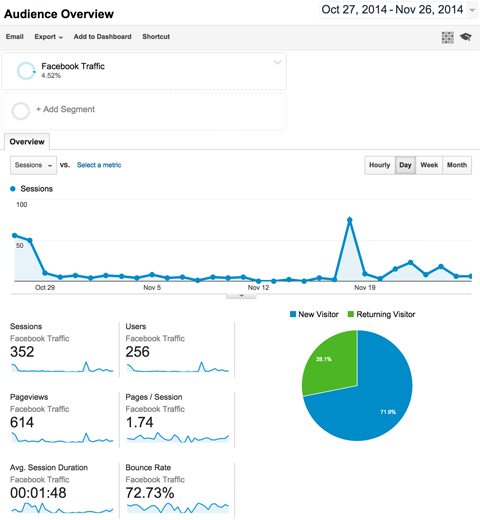
Usar segmentos personalizados
A continuación, se muestran algunos ejemplos de los análisis de datos que puede realizar con segmentos:
- Ver la ubicación geográfica de su tráfico de Facebook con el informe Audiencia> Geo> Ubicación.
- Distinga las fuentes específicas de su tráfico de Facebook (móvil frente a escritorio) con el informe Adquisición> Todo el tráfico.
- Descubra qué contenido le gusta más a su tráfico de Facebook con el informe Comportamiento> Contenido del sitio> Todas las páginas.
- Descubra qué tan bien se convierte su tráfico de Facebook hacia objetivos específicos con el informe Conversiones> Objetivos> Visión general.
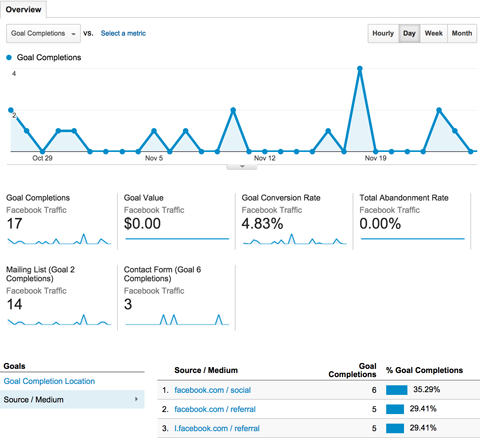
Tú también puedes comparar el tráfico de diferentes segmentos.
Supongamos que desea ver todos sus informes para ver las diferencias entre su Facebook y Tráfico de Twitter. Siguiendo los pasos descritos anteriormente, configurar un segmento de tráfico de Twitter.
A continuación, asegúrese de tener ambos segmentos seleccionados en la parte superior de sus informes. Entonces podrás vea todos los datos en sus informes estándar con el tráfico de Facebook resaltado en un color y el tráfico de Twitter resaltado en otro.
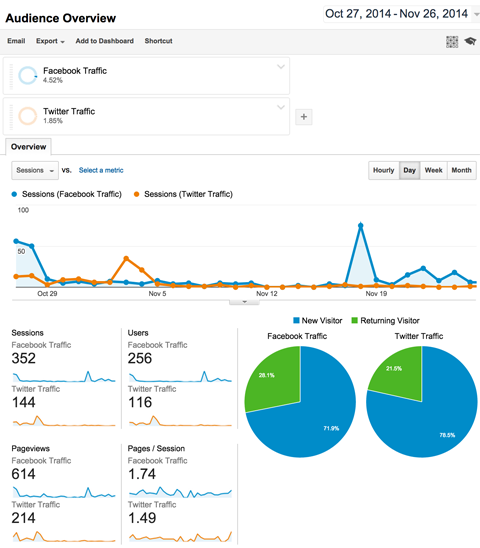
Ahora puede revisar todos sus informes para ver las diferencias en ambas fuentes de tráfico.
Además de aislar el tráfico de fuentes específicas, puede configurar segmentos para ver el tráfico:
- De datos demográficos específicos
- De usuarios con tecnología específica
- Con comportamiento específico
- Eso completa compras específicas de comercio electrónico
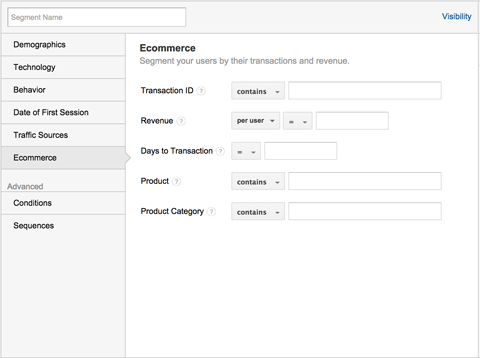
Y tu puedes configurar segmentos utilizando cualquier otra dimensión o métrica que elija.
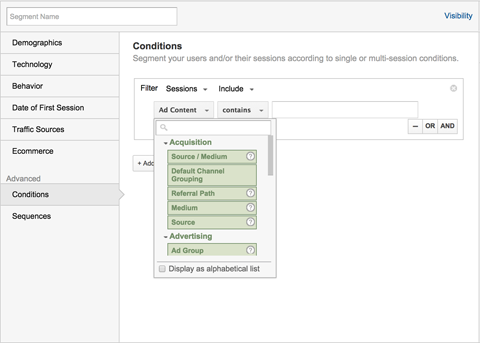
Por ejemplo, los editores que desean aislar el tráfico de un artículo en particular puede configurar un segmento de Condiciones avanzadas usando la dimensión Comportamiento> Página e ingresando la URL del artículo en el campo.
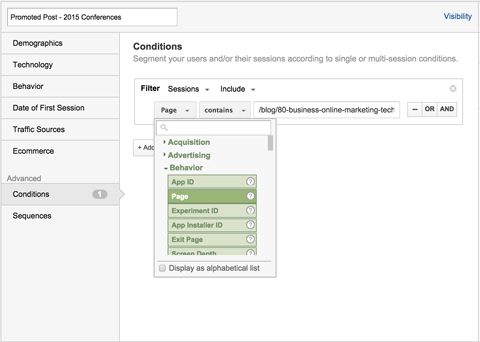
Ahora usted puede ver todos los datos de Google Analytics para un artículo en particular, desde datos demográficos hasta conversiones.
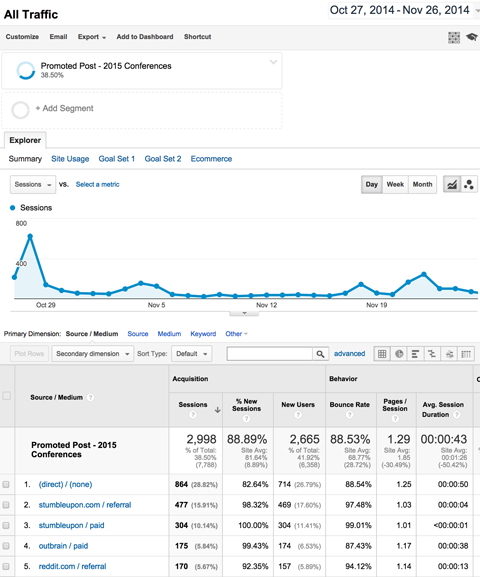
Usted puede configurar múltiples dimensiones y métricas en un segmento, así que si quieres aislar el tráfico de Facebook de los Estados Unidos que representa a mujeres en el grupo de edad de 18 a 24 en un segmento, usted puede.
O si quieres aislar todo el tráfico de las principales redes sociales en un segmento y todo el tráfico de los principales motores de búsqueda en otro segmento para compararlos, usted puede. Las posibilidades son infinitas.
# 2: informes personalizados
En lugar de confiar en los informes estándar proporcionados por Google Analytics, simplemente puede crear los suyos propios para mostrar los datos que le interesan.
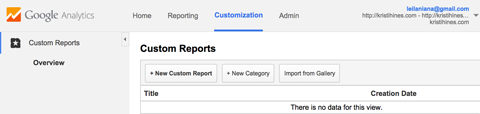
Cómo configurar un informe personalizado
Usted puede busque informes personalizados en el menú Personalización en la parte superior de Google Analytics.
La forma más sencilla de comprender cómo crear un informe personalizado es comprender primero los conceptos básicos de la creación de un informe estándar. Tomemos el Adquisición > Informe de todo el tráfico como base.
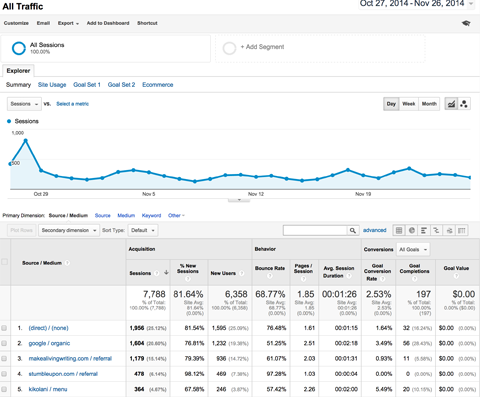
A cree un informe personalizado que imite el informe Todo el tráfico, comience por darle al informe el título Todo el tráfico. Luego cambie el nombre de la primera pestaña de informe Resumen y seleccione Explorador como tipo de informe. Esto le da el gráfico en la parte superior del informe y la tabla en la parte inferior.
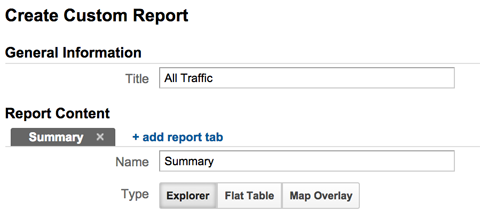
Nombra el primer grupo de métricas Métricas básicas. Haga clic en el botón Agregar métrica para agregar sesiones,% de sesiones nuevas, usuarios, porcentaje de rebote, páginas / sesión, prom. Duración de la sesión, tasa de conversión de objetivos, consecución de objetivos y valor del objetivo como métricas. Si comienza escribiendo los nombres en el cuadro de búsqueda, encontrará cada métrica rápidamente.
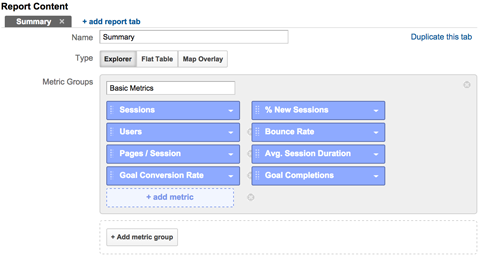
Haga clic en el botón Agregar grupo de métricas para agregar un segundo grupo de métricas y asígnele el nombre Comercio electrónico. Luego haga clic en el botón Agregar métrica para agregar Transacciones, Ingresos y Tasa de conversión de comercio electrónico como métricas para el grupo de métricas de Comercio electrónico.
Obtenga capacitación en marketing de YouTube: ¡en línea!

¿Quiere mejorar su compromiso y sus ventas con YouTube? Luego, únase a la reunión más grande y mejor de expertos en marketing de YouTube mientras comparten sus estrategias probadas. Recibirá instrucciones en vivo paso a paso centradas en Estrategia de YouTube, creación de videos y anuncios de YouTube. Conviértase en el héroe del marketing de YouTube para su empresa y sus clientes a medida que implementa estrategias que obtienen resultados comprobados. Este es un evento de capacitación en línea en vivo de sus amigos en Social Media Examiner.
HAGA CLIC AQUÍ PARA MÁS DETALLES - ¡LA VENTA TERMINA EL 22 DE SEPTIEMBRE!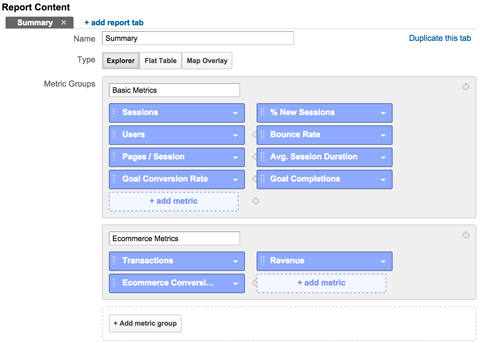
A continuación, por Dimension Drilldowns, haga clic en el botón Agregar dimensión para agregar Fuente / Medio.
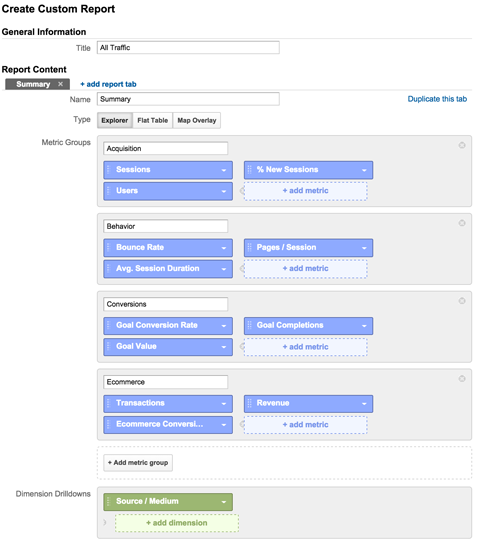
Continúe haciendo clic en el botón Agregar dimensión para agregar Fuente, Medio y Palabra clave. Una vez que haya terminado, haga clic en el botón Guardar.
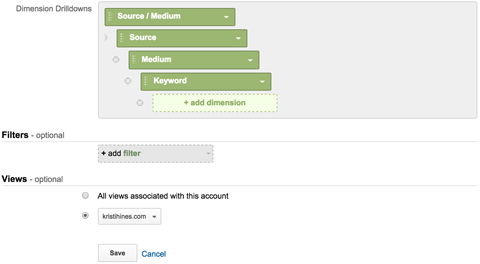
A continuación, se le dirigirá a un nuevo informe personalizado similar al informe estándar Todo el tráfico.
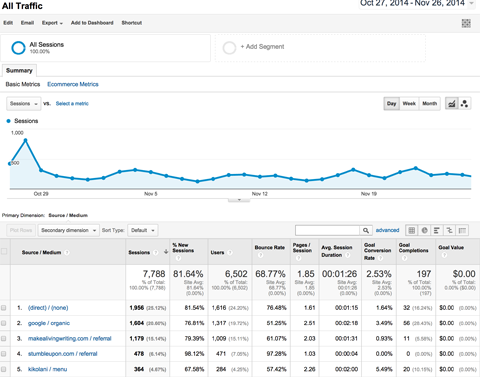
Usar informes personalizados
Ahora que tiene una buena idea de lo que irá en un informe personalizado, puede crear cualquier informe que elija.
Después de crear sus informes, puede use la opción Acceso directo en el menú debajo del nombre del informe para crear un acceso directo para acceder a su informe personalizado en la barra lateral izquierda de Google Analytics.
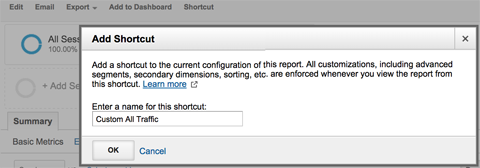
Usted puede use la opción Exportar en el menú debajo del nombre del informe para descargar su informe personalizado en un formato de su elección.
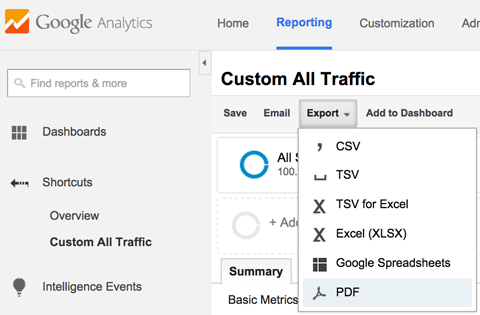
La opción Correo electrónico en el menú debajo del nombre del informe le permite Envíe por correo electrónico el informe personalizado a una dirección de correo electrónico específica en el formato que elija una vez o de forma regular.
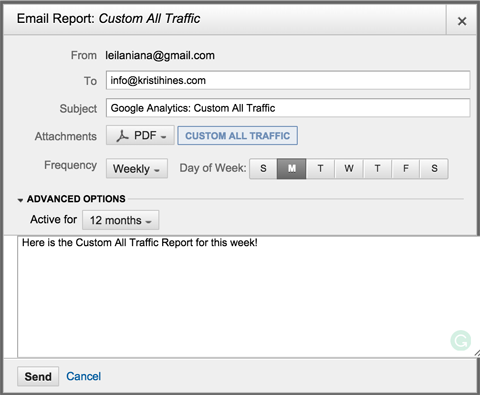
# 3: paneles personalizados
Si prefiere ver sus datos de Google Analytics en un panel, puede crear paneles personalizados llenos de widgets con datos específicos de Google Analytics. De esta manera, obtiene los datos que desea, exactamente como los desea.
Cómo crear paneles personalizados
Para crear su panel de control personalizado, haga clic en el enlace New Dashboard debajo de Dashboards en el menú de la barra lateral izquierda de Google Analytics (encima de los elementos del menú de informes estándar).
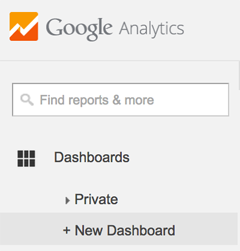
Tendrá la opción de crear un panel de lienzo en blanco (vacío) o un panel de inicio con widgets de ejemplo.
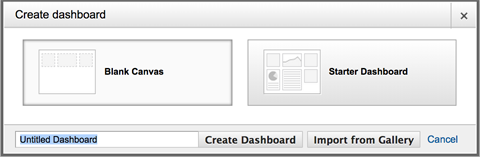
Comience con el Panel de inicio. Esto te dará algunos widgets con los que experimentar. Usted puede coloca el cursor sobre cada uno de los widgets y haz clic en el ícono de lápiz para editarlos.
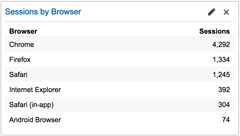
Esto le permitirá ver cómo se crean cada uno de los tipos de widgets.
Como puede ver, puede Cree widgets personalizados en diferentes formatos para extraer datos normales, así como datos de visitantes en tiempo real.. Puede agregar dimensiones y métricas específicas según el formato de widget que haya elegido e incluso vincularlo a informes estándar o personalizados dentro de Google Analytics para obtener más información.
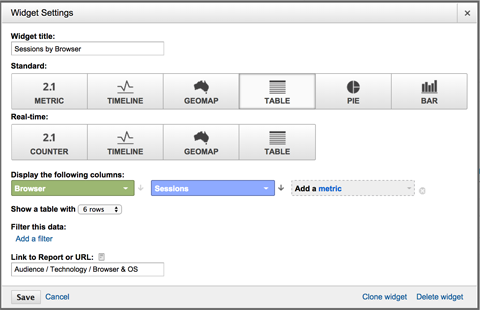
Desde aquí, puede modificar los widgets en su Panel de inicio o comenzar a cree sus propios widgets en un nuevo panel de lienzo en blanco utilizando el botón Agregar widget en el menú debajo del nombre de su panel.
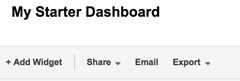
Tú también puedes formatee el diseño de la columna de su panel utilizando el elemento de menú Personalizar panel.
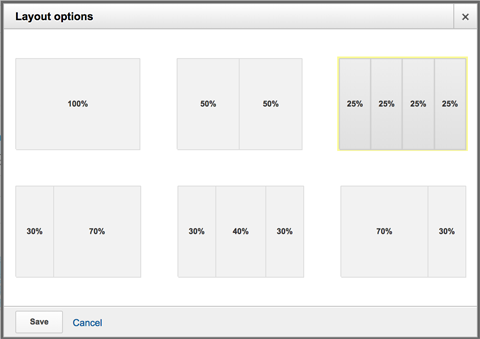
Experimente con diferentes formatos y datos hasta que encuentre la colección perfecta de paneles que le brinden todos los datos que desea en una pantalla.
Uso de paneles personalizados
Similar a los informes personalizados, tiene la opción de exportar su panel como PDF y recibirlo por correo electrónico con regularidad.
Puede utilizar esta opción para enviarse por correo electrónico datos de panel estándar, así como paneles de control en tiempo real, diaria o semanalmente.
Consejo adicional: paneles de terceros
Lo único que no puede hacer con los paneles de Google Analytics es ver datos de más de un sitio web en un panel a la vez. Si posee o administra varios sitios web, tener un panel con datos básicos de Google Analytics para todos esos sitios web es un gran ahorro de tiempo.
Para lograr esto, utilizar una herramienta de terceros llamada Cyfe para crear un panel de Google Analytics con datos de todos sus sitios web en una pantalla. Por ejemplo, puede crear un bloque de widgets de descripción general que muestre sus páginas vistas, sesiones y usuarios.
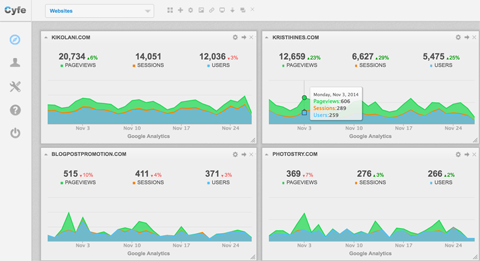
También puede crear columnas de widgets con datos importantes de Google Analytics para cada sitio web.
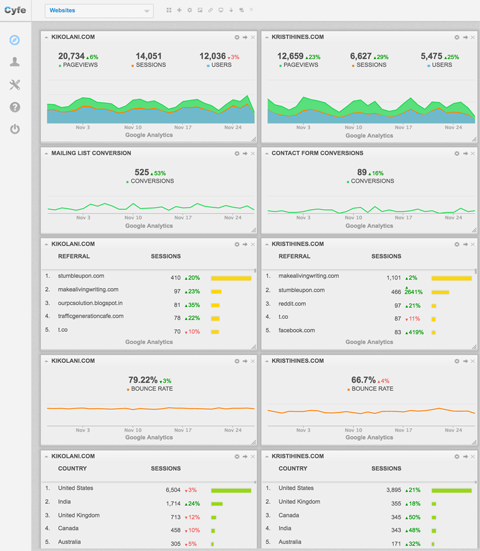
Incluso puede configurar informes para que se le envíen por correo electrónico de forma regular con todos sus widgets de Google Analytics para sus sitios web.
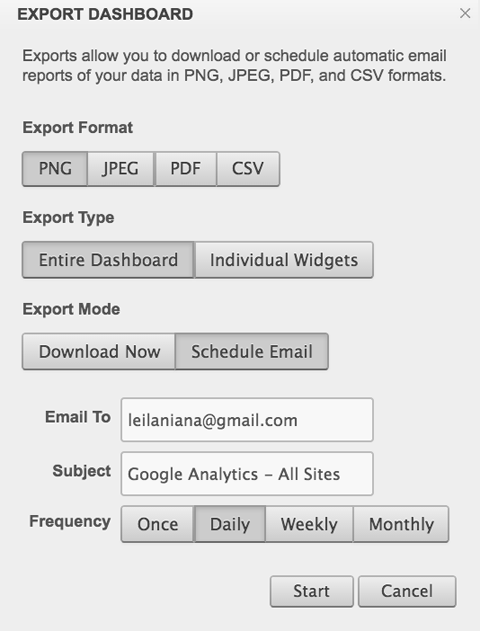
Esta es una excelente opción si tiene varios sitios web o desea ver sus datos de Google Analytics junto con widgets con redes sociales y otros datos comerciales.
Cómo obtener más segmentos, informes y paneles personalizados
los Galería de soluciones de Google Analytics está lleno de segmentos, informes y paneles personalizados creados por otros usuarios de Google Analytics. Para verlos, haga clic en el botón Importar de la galería en las secciones Segmentos, Informes y Paneles de control de Google Analytics.
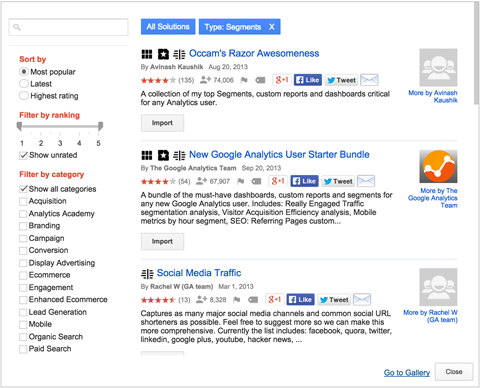
Usted puede Filtre segmentos, informes y paneles por categoría desde Adquisición hasta Búsqueda pagada o use el cuadro de búsqueda para encontrar segmentos por palabra clave. Cuando encuentres uno que quieras haga clic en el botón Importar debajo de él para agregarlo a su propia cuenta de Google Analytics.
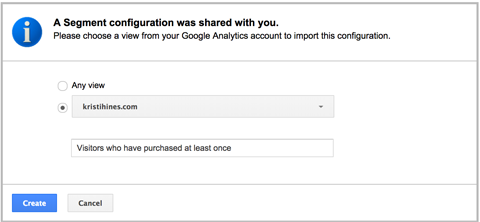
Asimismo, también existe una opción para comparta un enlace a su activo personalizado con otra persona directamente o haga que su activo se agregue a la Galería de soluciones de Google Analytics.

Tenga en cuenta que cuando comparte un segmento, informe o panel, solo comparte la estructura. Tenga la seguridad de que nadie recibirá sus datos reales de Google Analytics cuando haga esto.
Conclusión
Google Analytics tiene muchas funciones más allá de sus informes estándar para ayudarlo a ver el análisis de su sitio web desde una perspectiva completamente nueva. Los consejos anteriores pueden ayudarlo a dividir y dividir sus datos con segmentos, informes y paneles personalizados para obtener aún más información sobre su tráfico.
¿Qué piensas? ¿Utiliza segmentos, informes y paneles en Google Analytics? ¿Cuáles son tus favoritos? ¡Comparte los comentarios!



